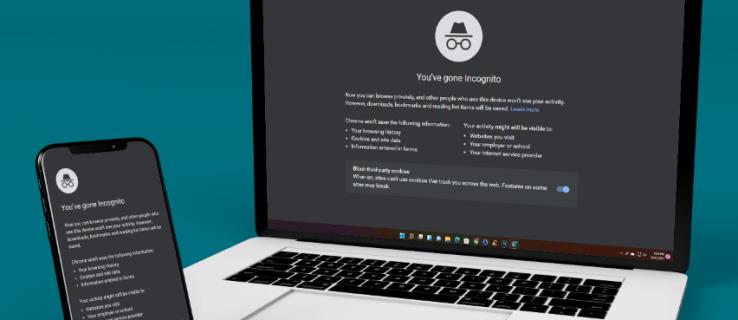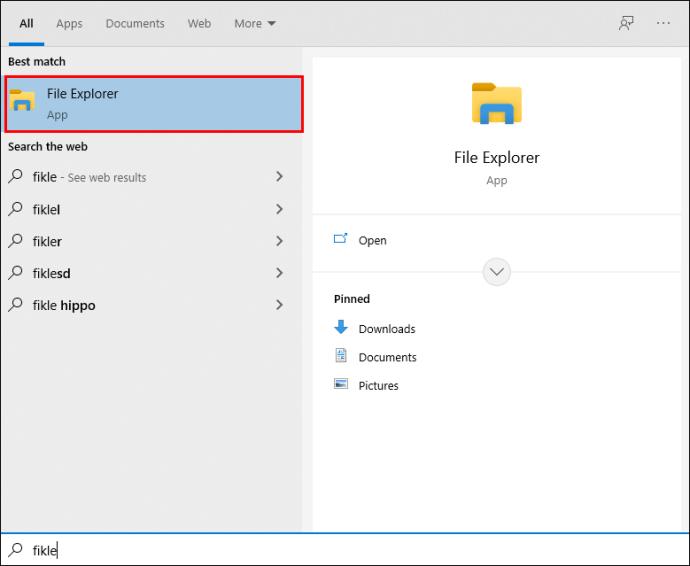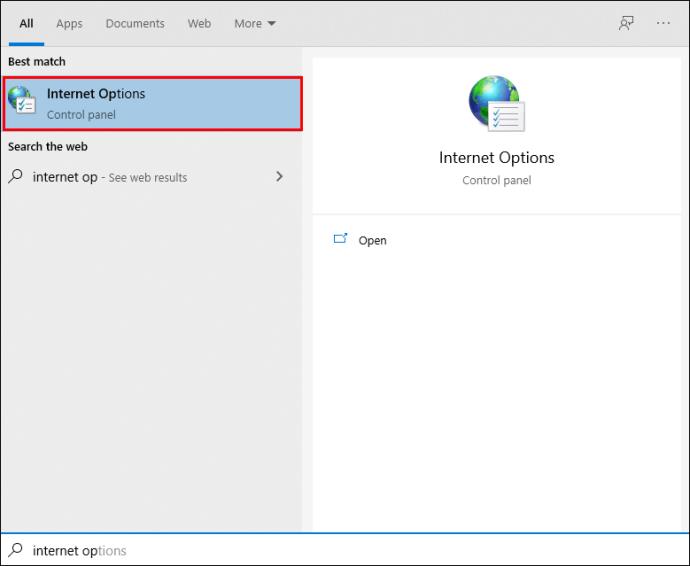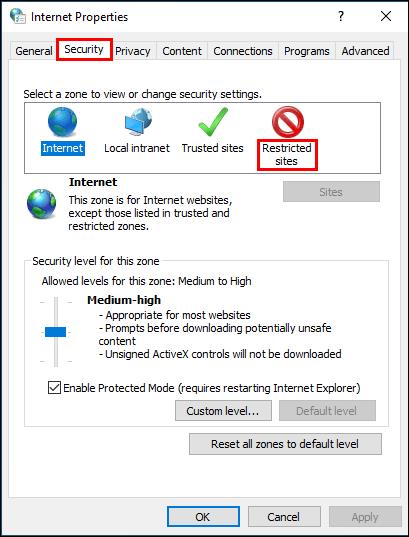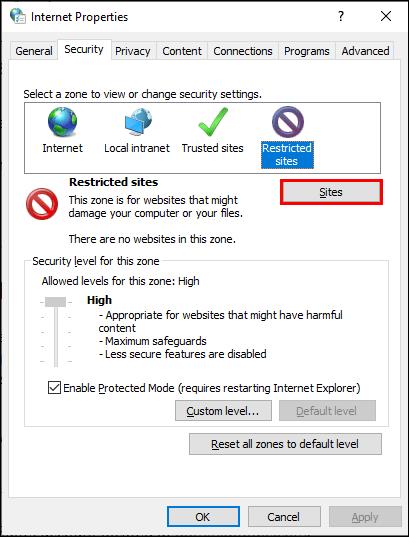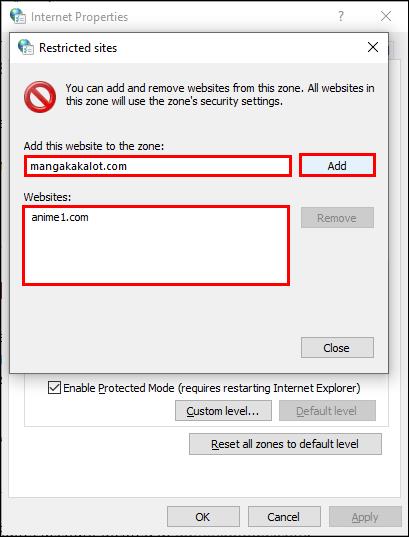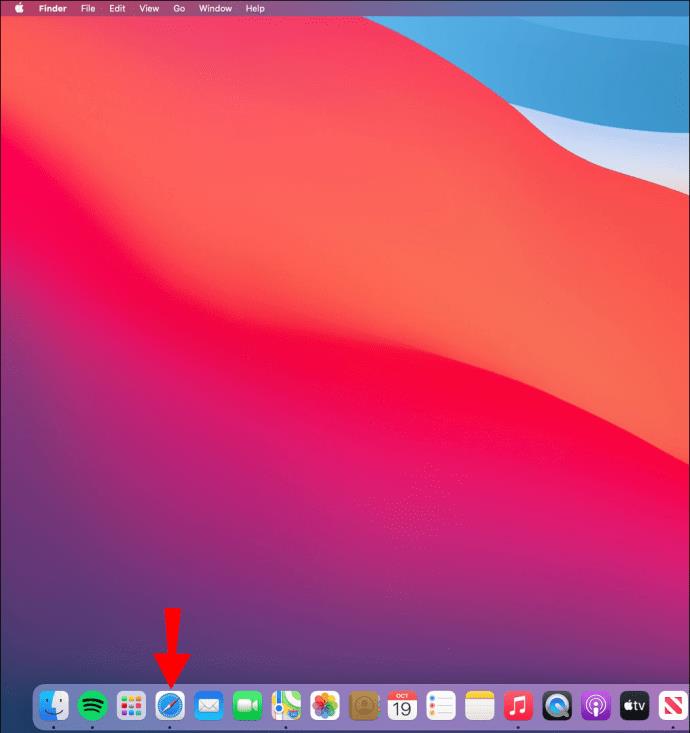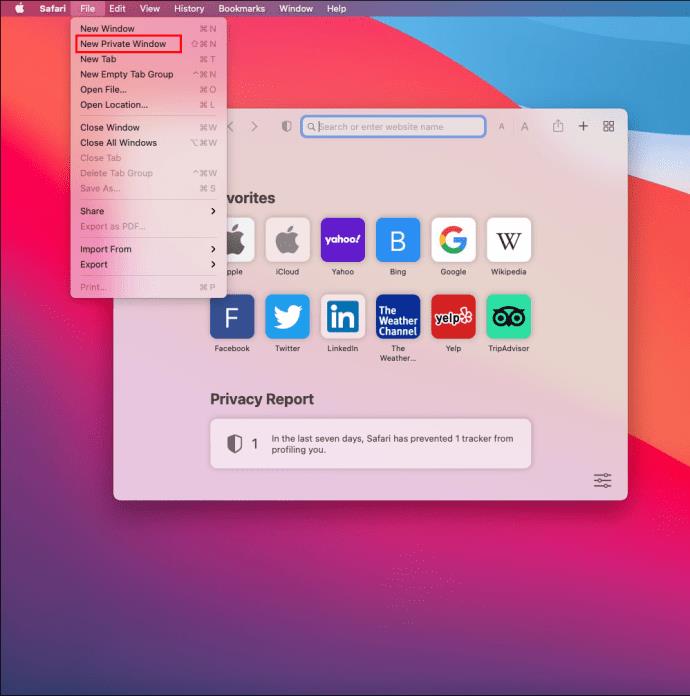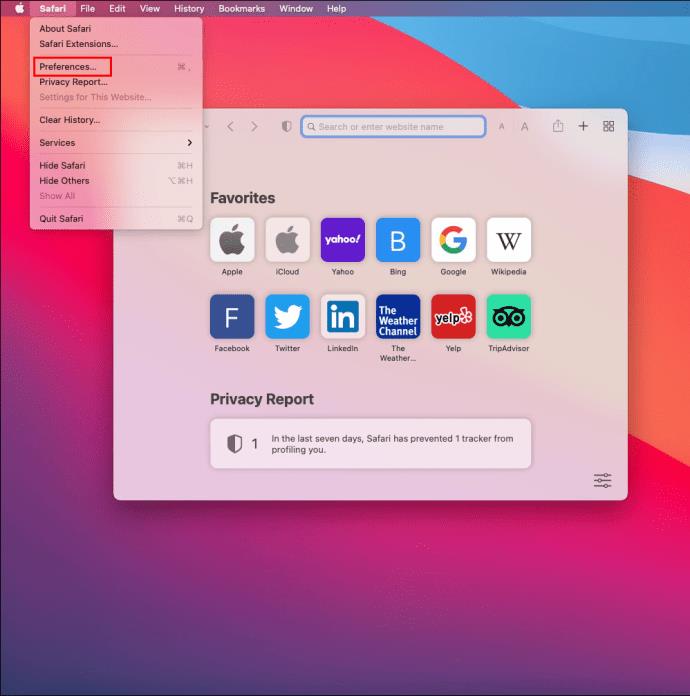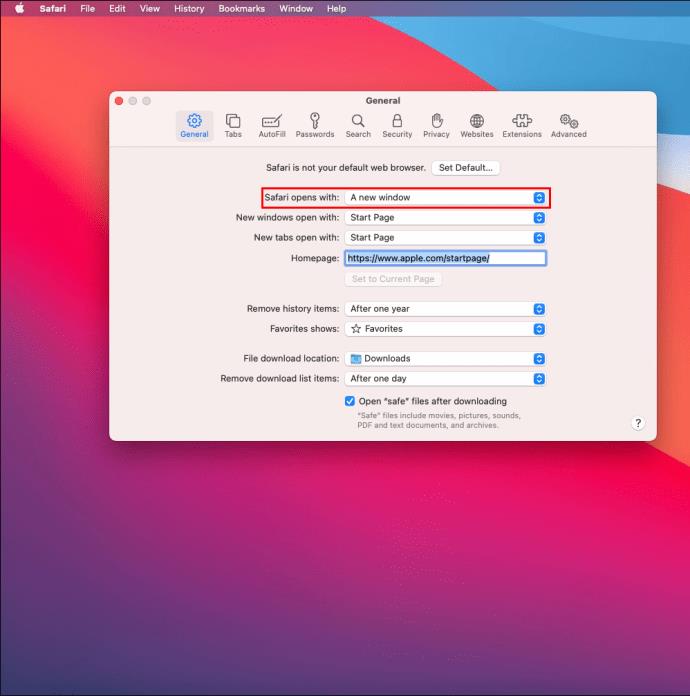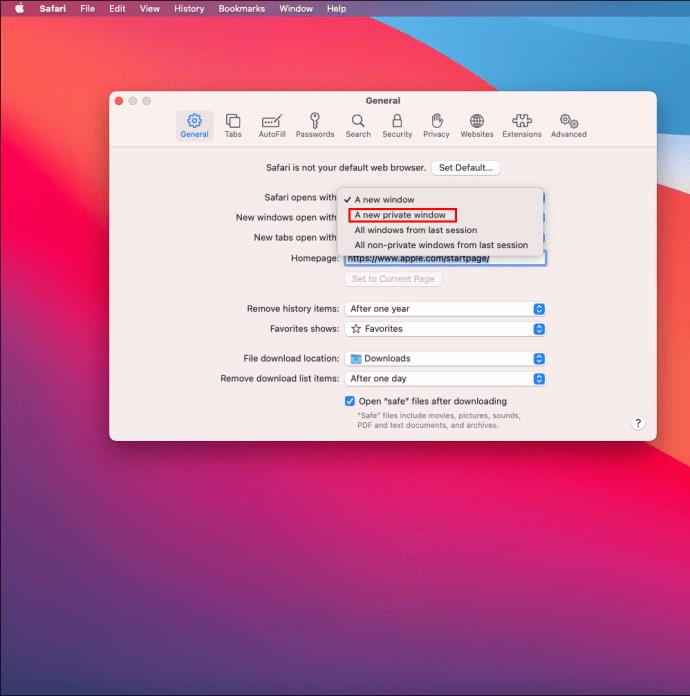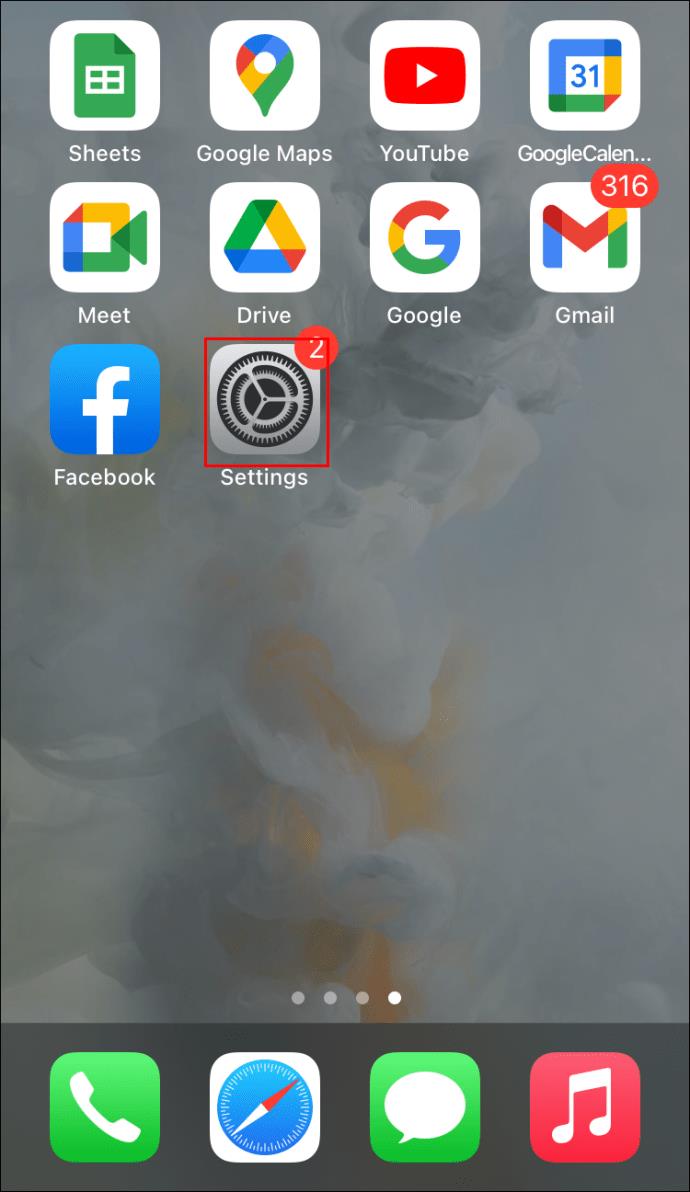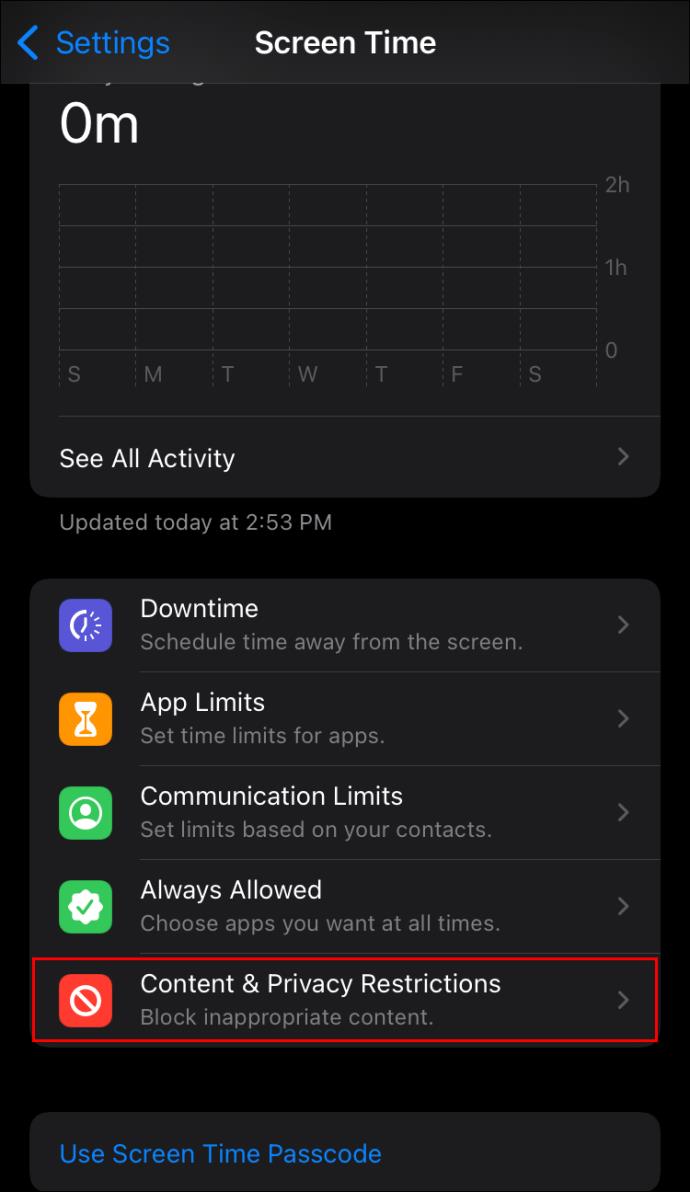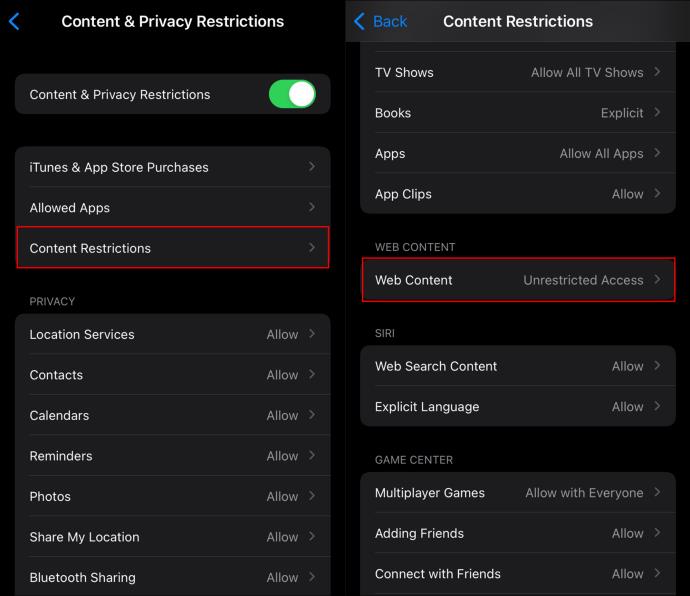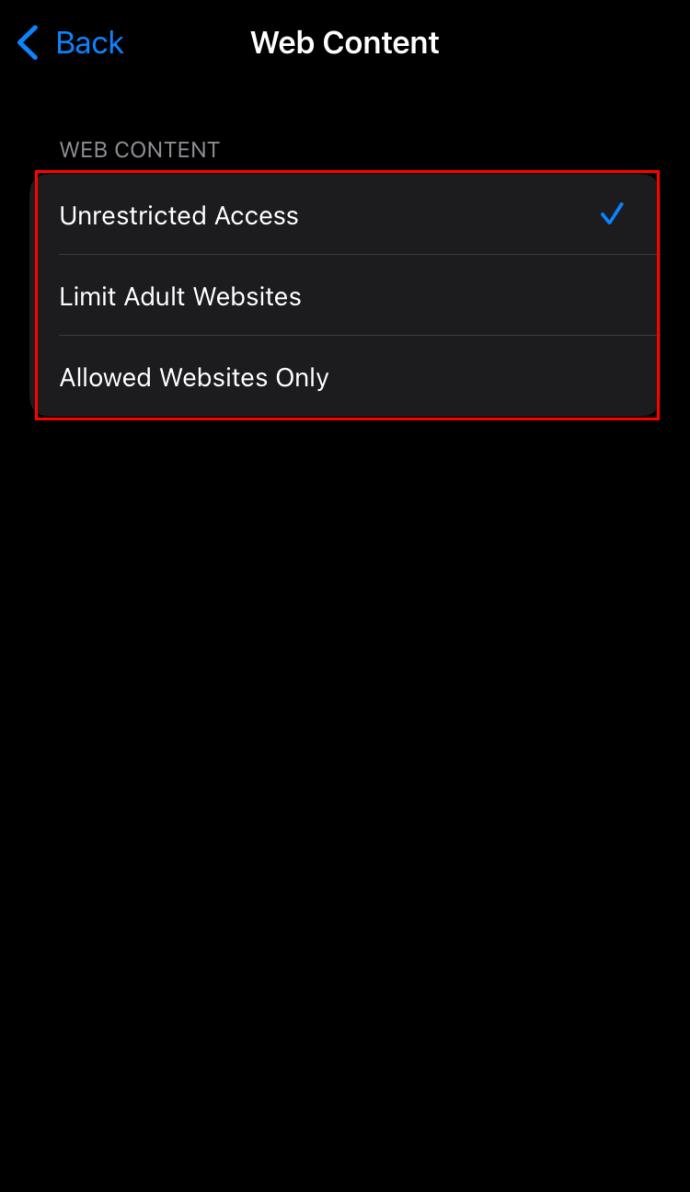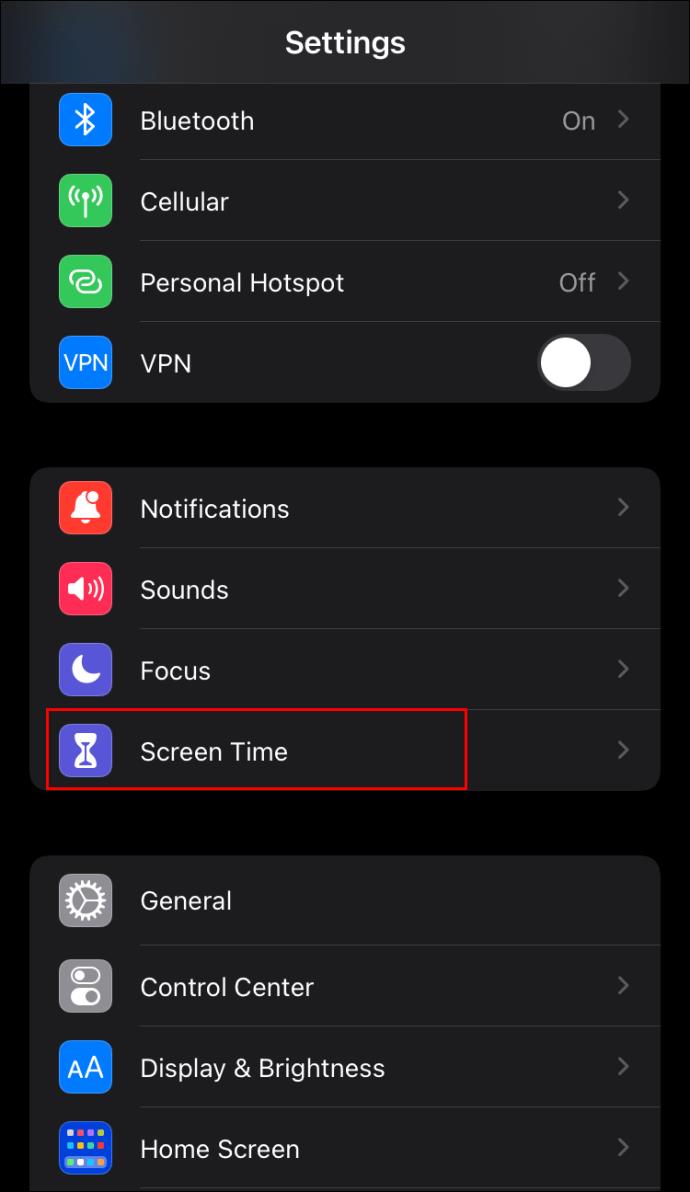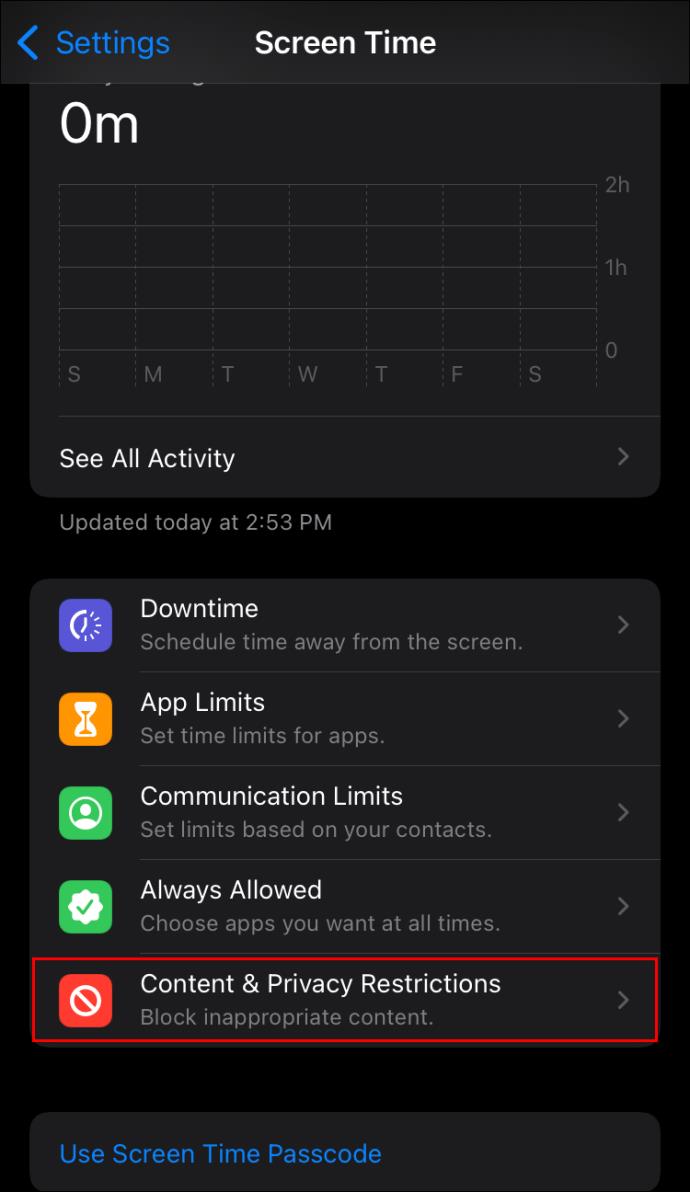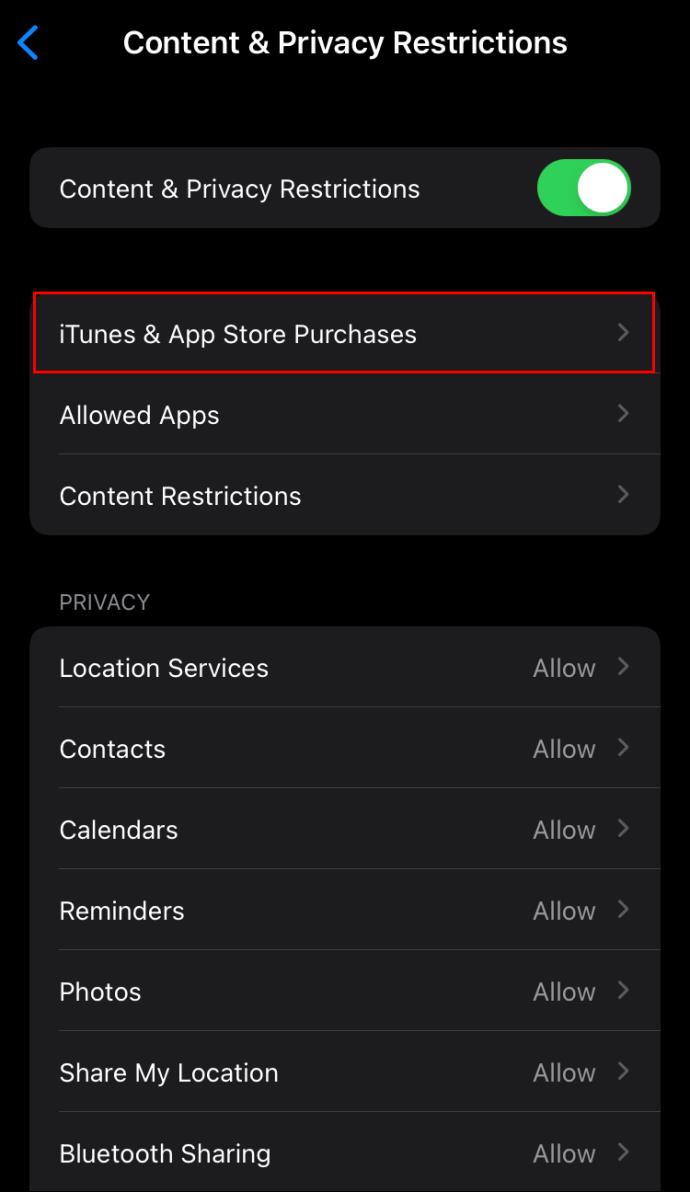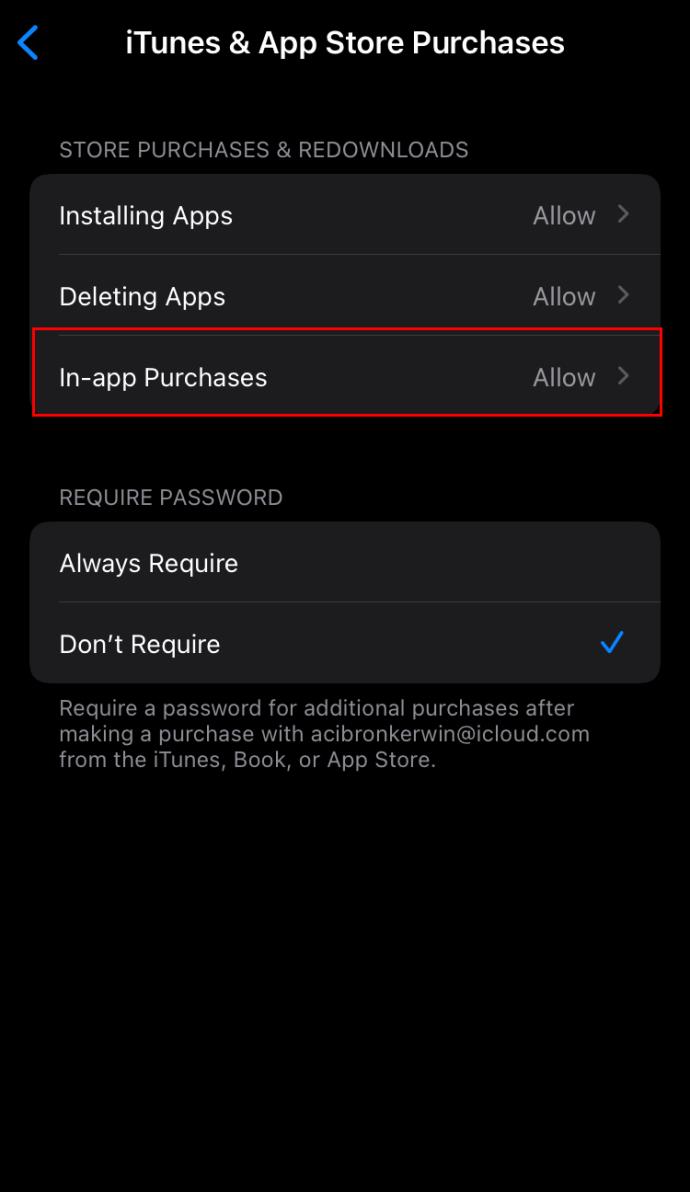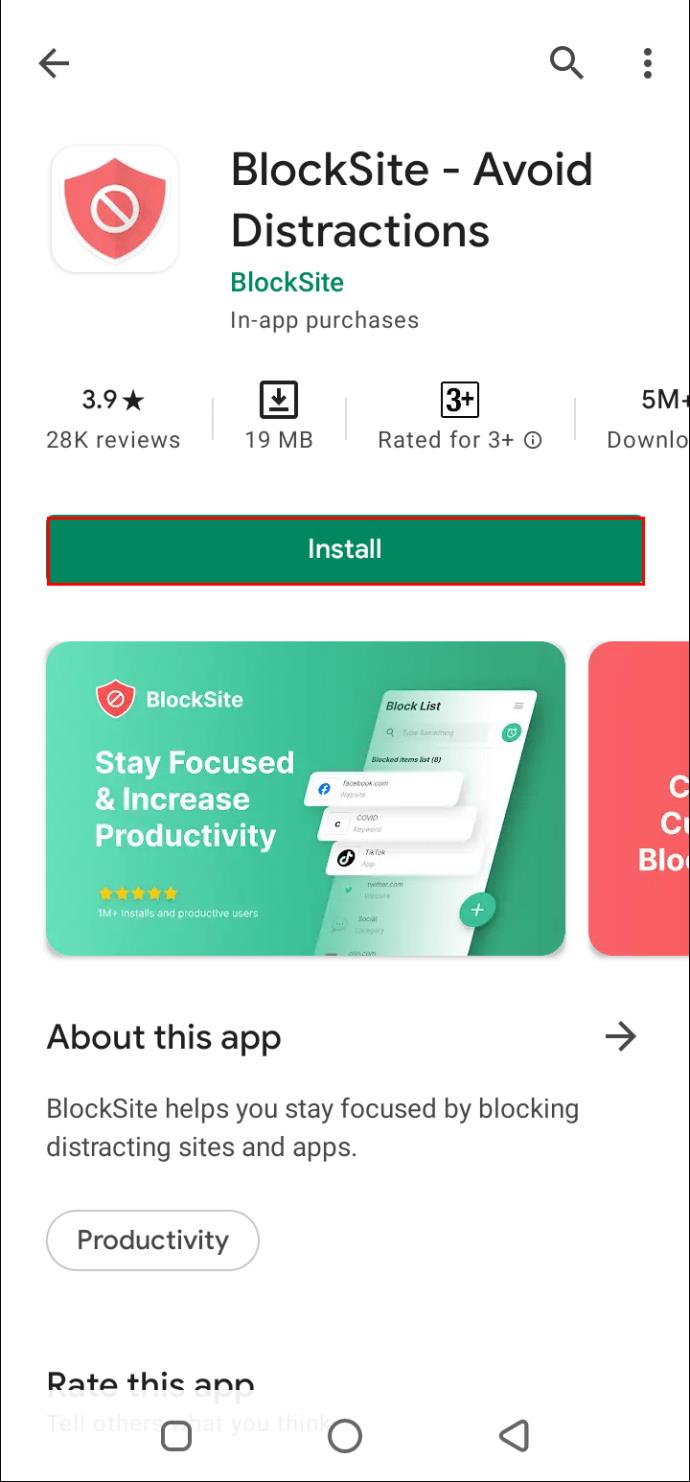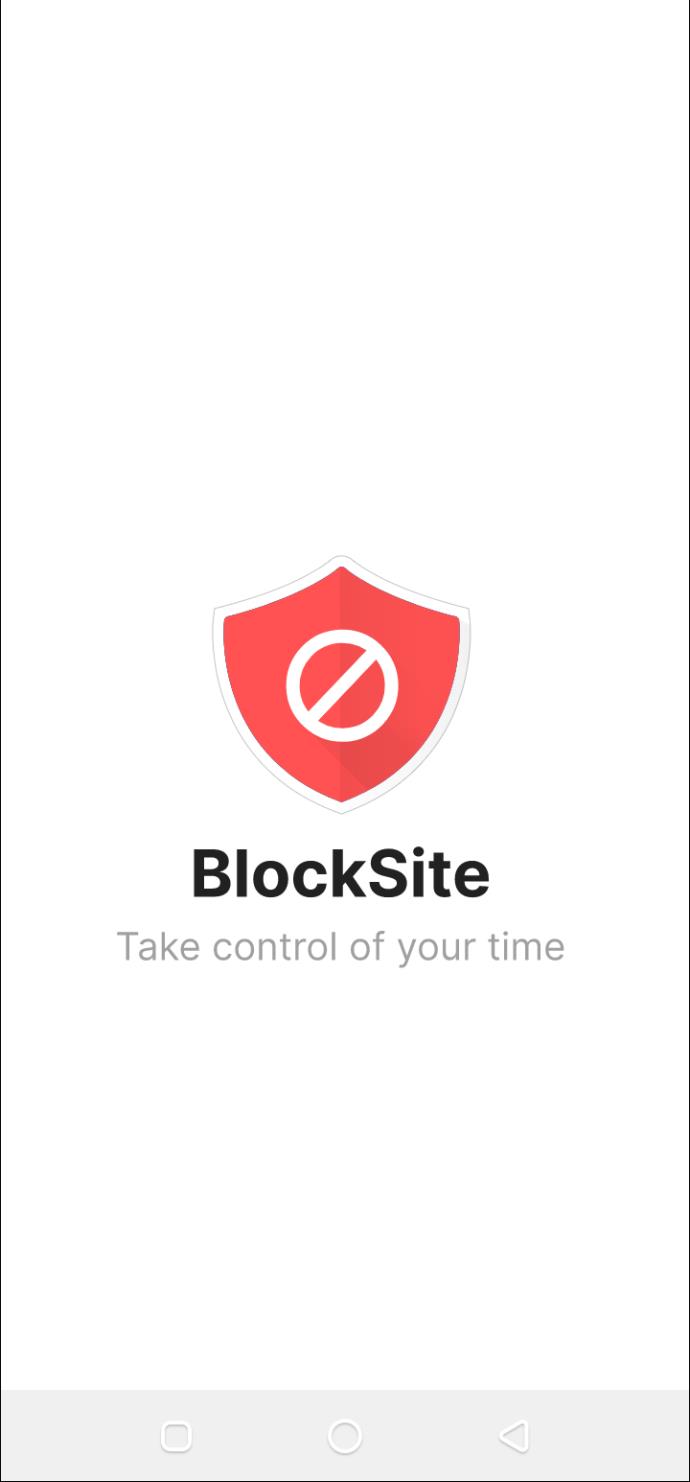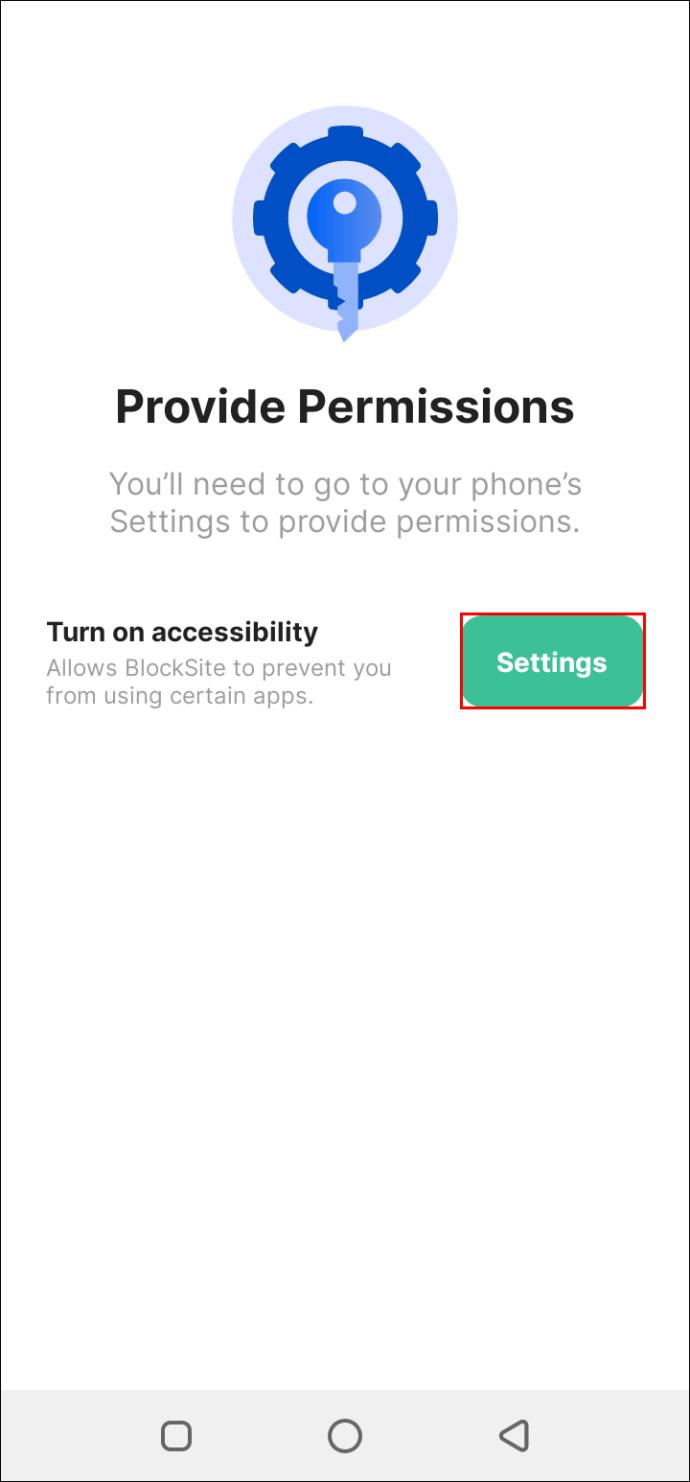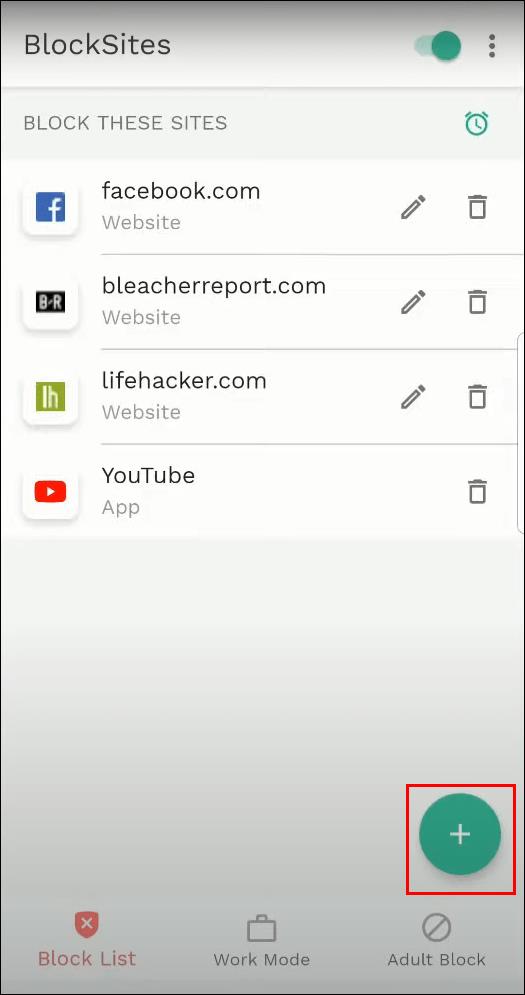Apparaatkoppelingen
Word je constant afgeleid door YouTube-video's terwijl je probeert te werken? Maakt u zich zorgen over ongepaste websites die opduiken wanneer jongere gebruikers op internet surfen? Zo ja, dan bent u waarschijnlijk op zoek naar een manier om deze websites te blokkeren. Wat uw reden ook is, het blokkeren van een website in de incognitomodus is mogelijk op verschillende manieren, afhankelijk van uw apparaat.
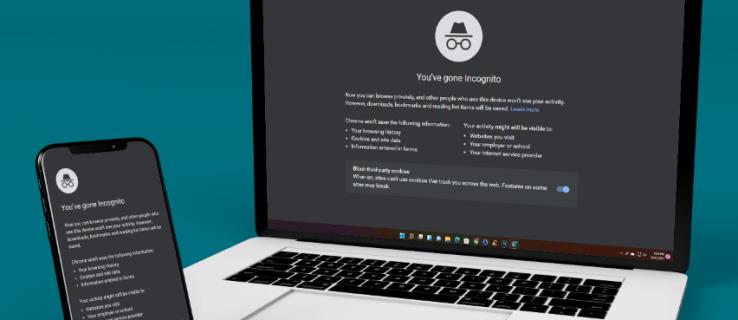
In dit artikel leggen we precies dat uit. Volg deze stapsgewijze handleiding om online een undercoverstatus te bereiken, ongeacht uw apparaat.
Websites blokkeren in de incognitomodus op een Windows-pc
Wilt u de toegang tot de website op uw Windows-pc beheren, ongeacht de door u gekozen browser? Het enige dat u hoeft te doen, is enkele eenvoudige wijzigingen aanbrengen in de instellingen op uw Windows-pc. De methode is ongecompliceerd en gemakkelijk. Het gaat als volgt:
- Open Windows Verkenner en druk op de functie "Tools".
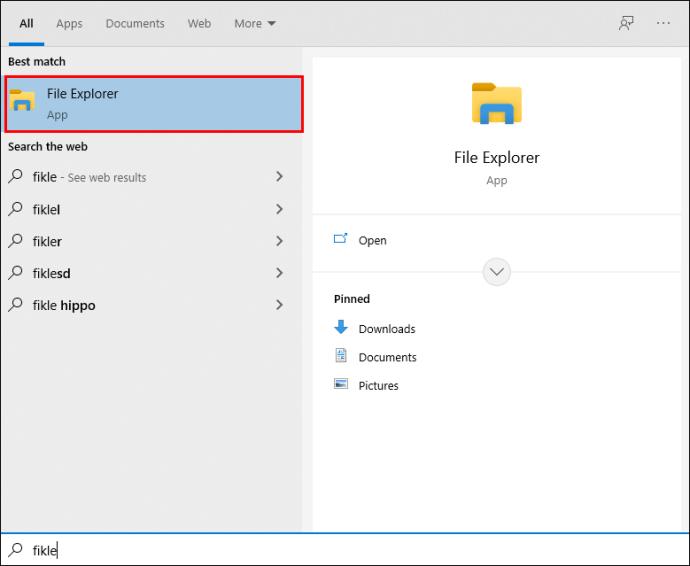
- Klik op 'Internetopties'.
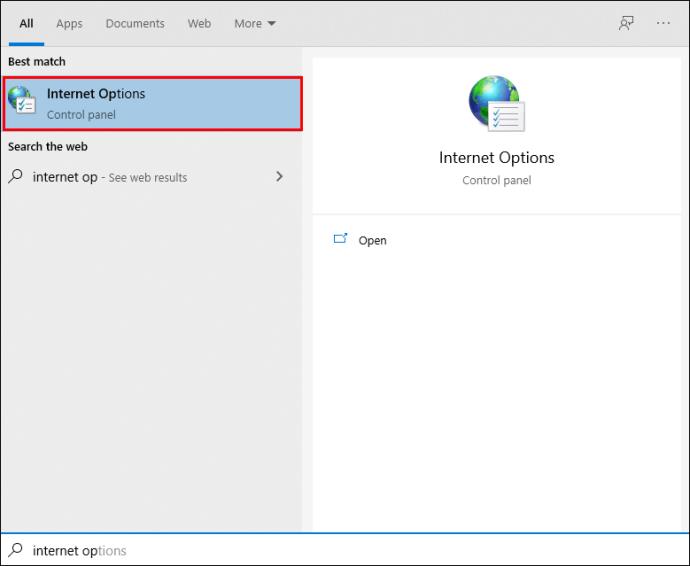
- Ga naar het tabblad "Beveiliging" en klik op het rode pictogram "Beperkte sites".
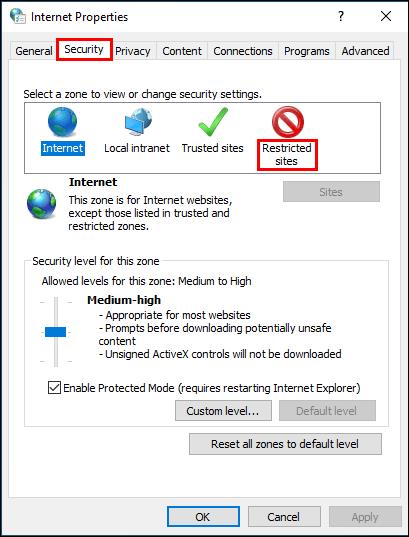
- Klik hieronder op het pictogram 'Sites'.
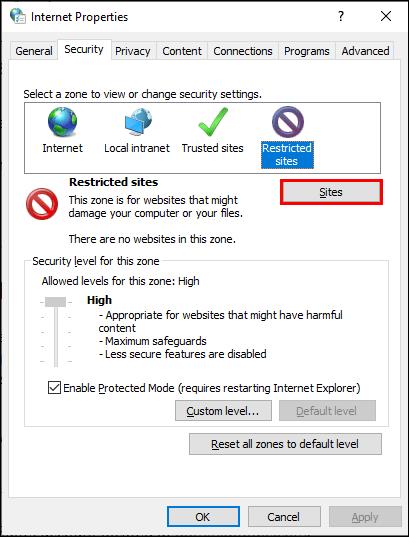
- Typ in de pop-up die verschijnt handmatig de websites die u wilt blokkeren. Zorg ervoor dat u na elke site op "Toevoegen" klikt.
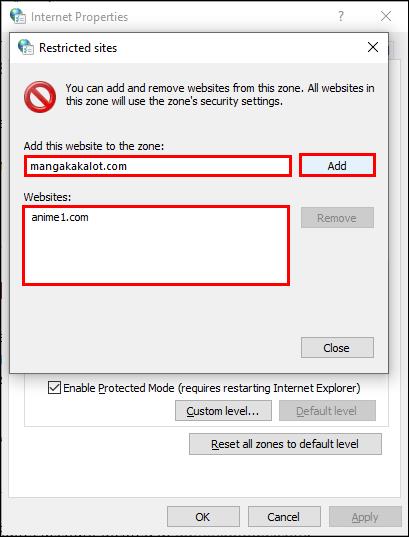
Zodra al deze stappen zijn voltooid, kunnen u en anderen veilig op internet surfen.
Websites blokkeren in de incognitomodus op een Chromebook
Op een Chromebook kun je schakelen tussen de incognitomodus en normaal browsen. Je hebt echter alleen toegang tot de incognitomodus als je het incognitovenster gebruikt. Net als bij een Windows-pc, kunt u websites op OS-niveau blokkeren:
- Log in op uw Google Workspace-account (G Suite) op admin.google.com .
- Selecteer 'Apparaat', vervolgens 'Chrome' en vervolgens 'Instellingen'.
- Scroll naar beneden en klik op 'Inhoud', vervolgens op 'URL-blokkering' en vervolgens op 'URL-zwarte lijst'.
- Typ relevante URL's in het daarvoor bestemde tekstveld.
Hoe websites in de incognitomodus op een Mac te blokkeren
In 2005 was Safari de eerste grote browser die een modus voor privé browsen introduceerde. De manier waarop het werkt, is door een tijdelijke browsersessie te maken (eenmalig gebruik van uw browser vanaf het moment dat u deze opent tot het moment dat u deze sluit). Hier leest u hoe u de incognitomodus op uw Mac inschakelt:
- Open de Safari-browser.
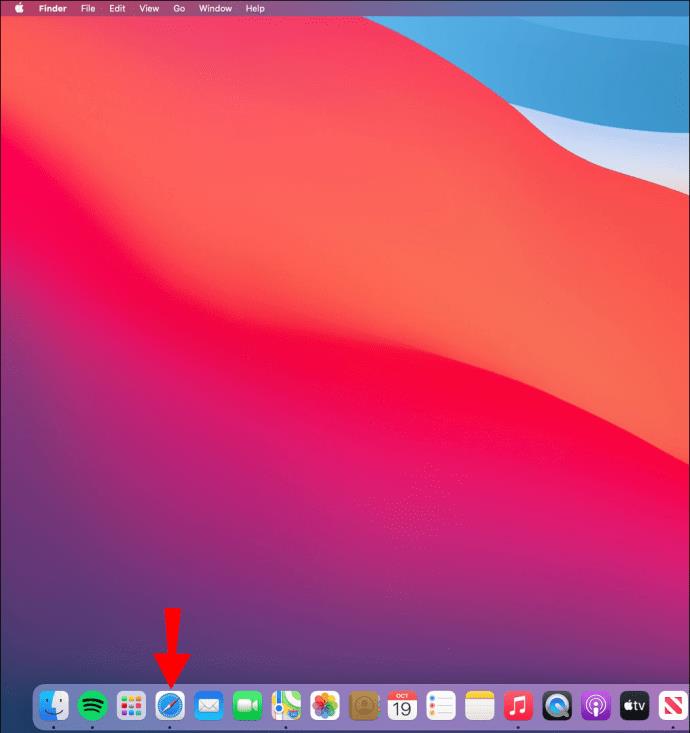
- Ga naar Bestand en selecteer Nieuw privévenster.
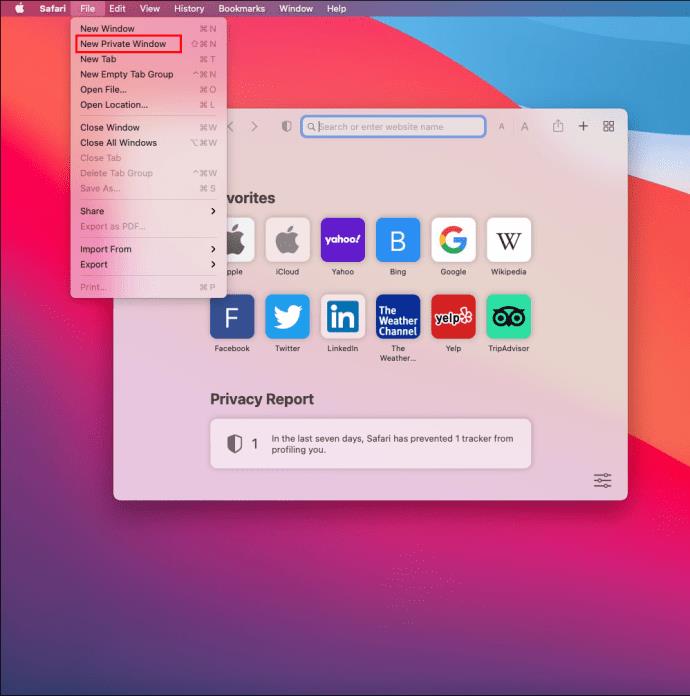
U kunt Safari ook instellen om altijd privé-browservensters te openen. Hier is hoe:
- Kies in de menubalk "Safari" en klik vervolgens op "Voorkeuren".
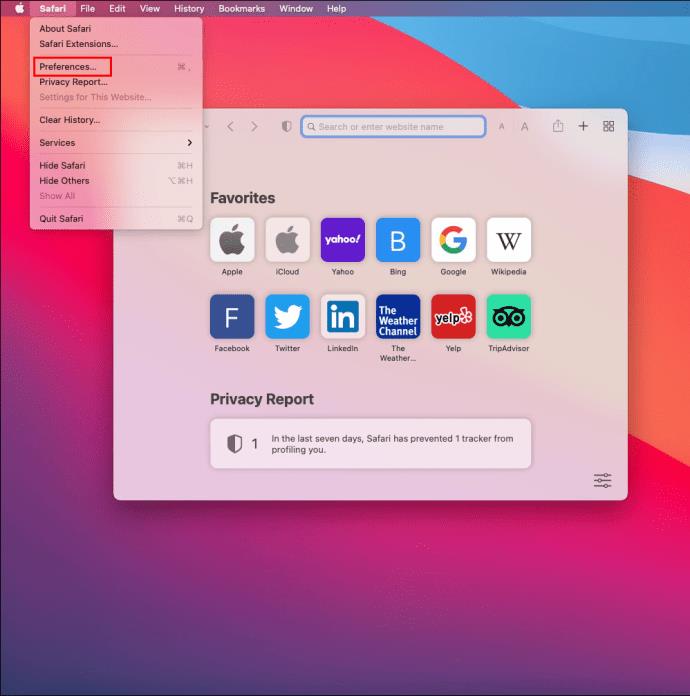
- Klik op het tabblad "Algemeen" op het tabblad "Safari wordt geopend met".
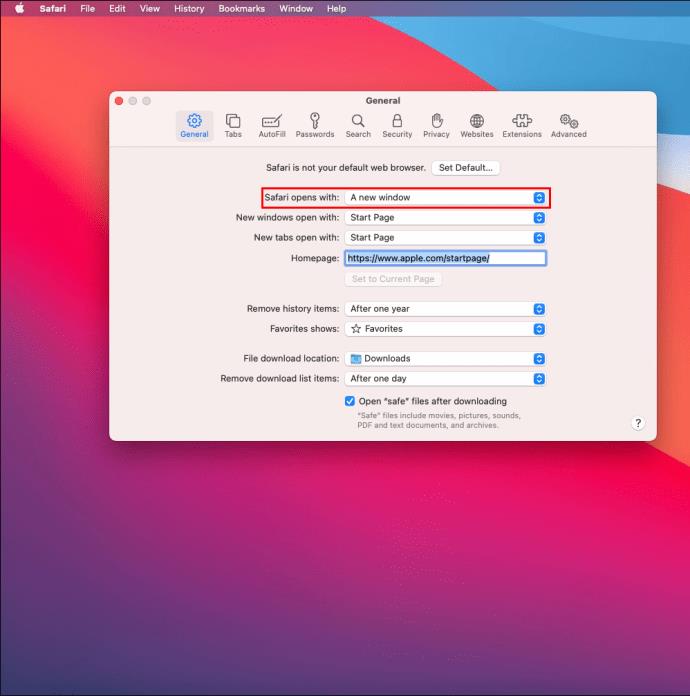
- Kies de optie "Een nieuw privévenster". Dit zorgt ervoor dat er elke keer dat u Safari gebruikt een privé-browservenster wordt geopend.
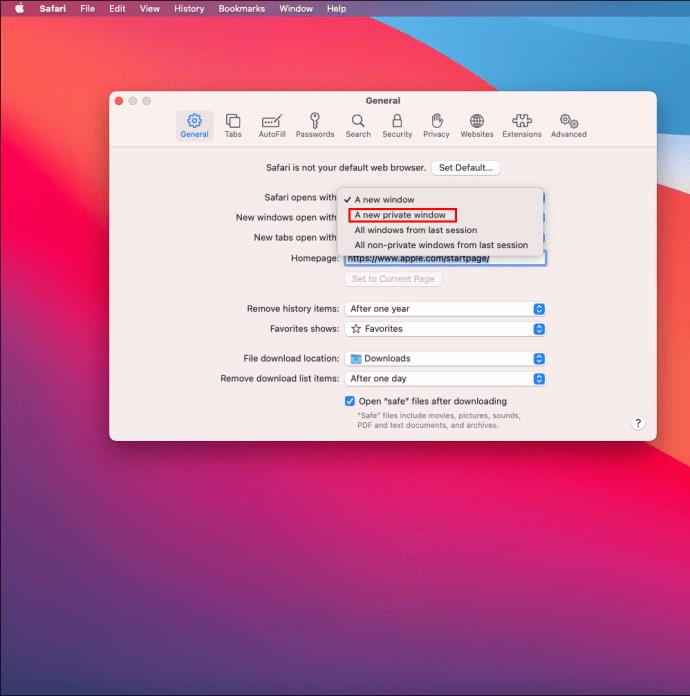
U kunt ook de snelkoppelingen " Shift+Command+N" of " Ctrl+Shift+N" gebruiken om toegang te krijgen tot privé browsen.
Websites blokkeren in de incognitomodus op een iPhone
Volg deze stappen om de websites van uw keuze op een iPhone te blokkeren:
- Open instellingen.
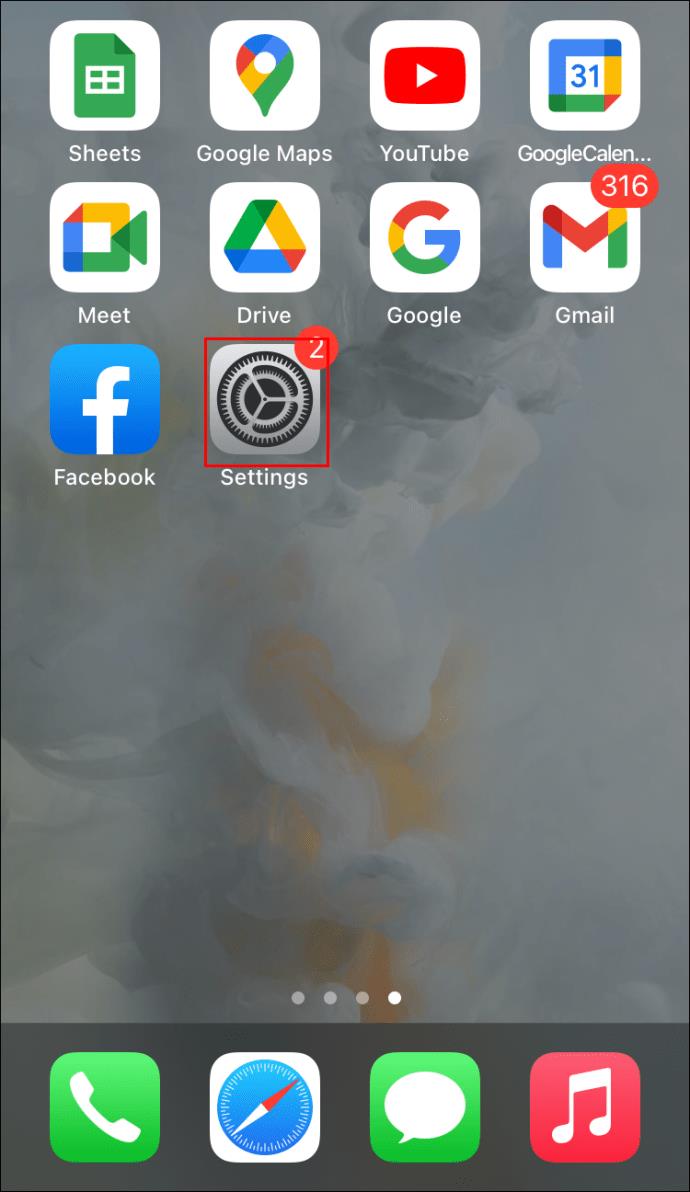
- Tik op "Inhouds- en privacybeperkingen" en voer uw iPhone-wachtwoord in.
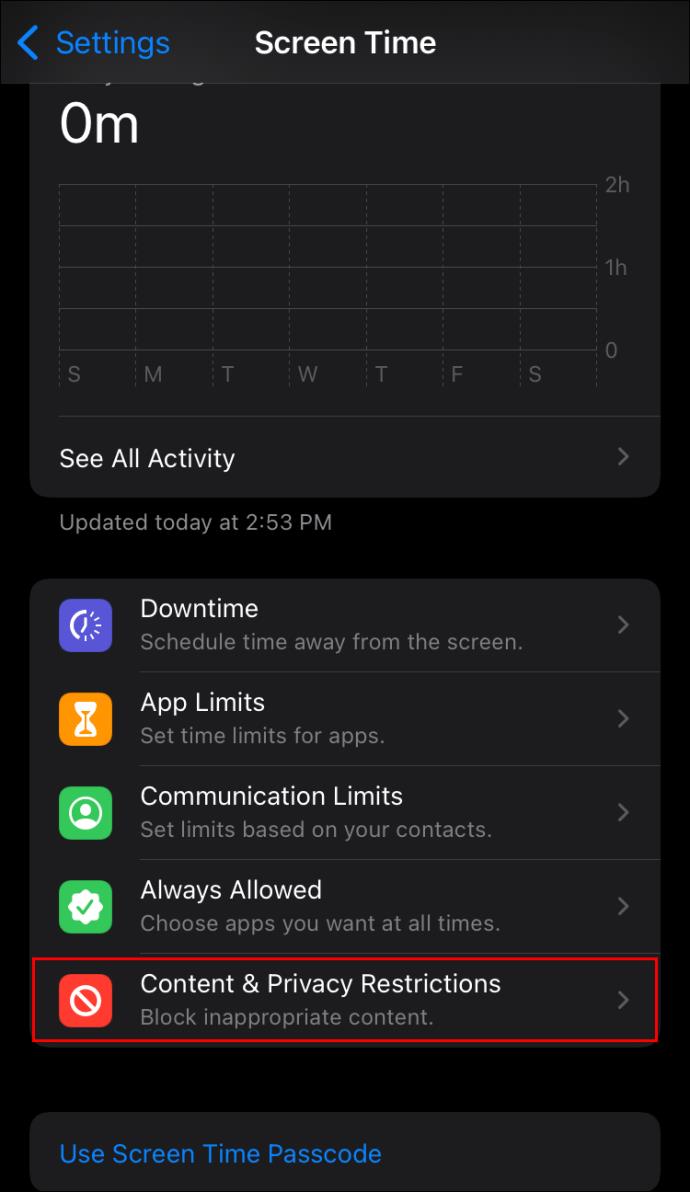
- Tik op 'Inhoudsbeperkingen' en tik vervolgens op 'Webinhoud'.
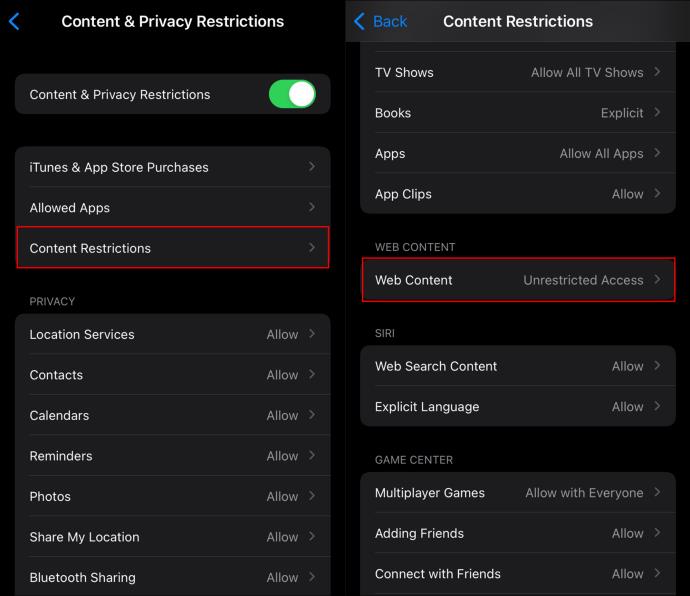
- Kies een van de volgende opties: "Onbeperkte toegang", "Beperk websites voor volwassenen" of "Alleen toegestane websites".
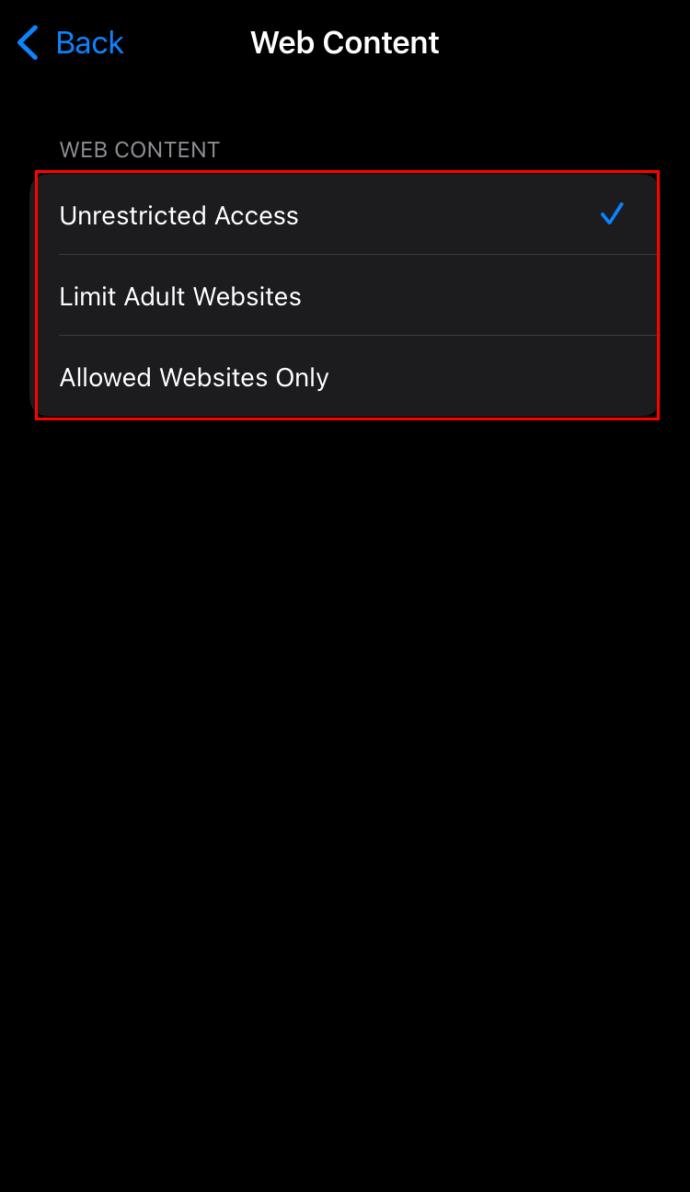
Bovendien, als u een ouder bent en uw kind toegang geeft tot uw iPhone voor games, maakt u zich mogelijk zorgen over iTunes- en App Store-aankopen. Wees niet bang. Door deze stappen te volgen, kunt u veilig voorkomen dat uw kind zonder uw toestemming in-app-aankopen installeert, verwijdert of doet.
- Ga naar Instellingen.

- Tik op 'Schermtijd'.
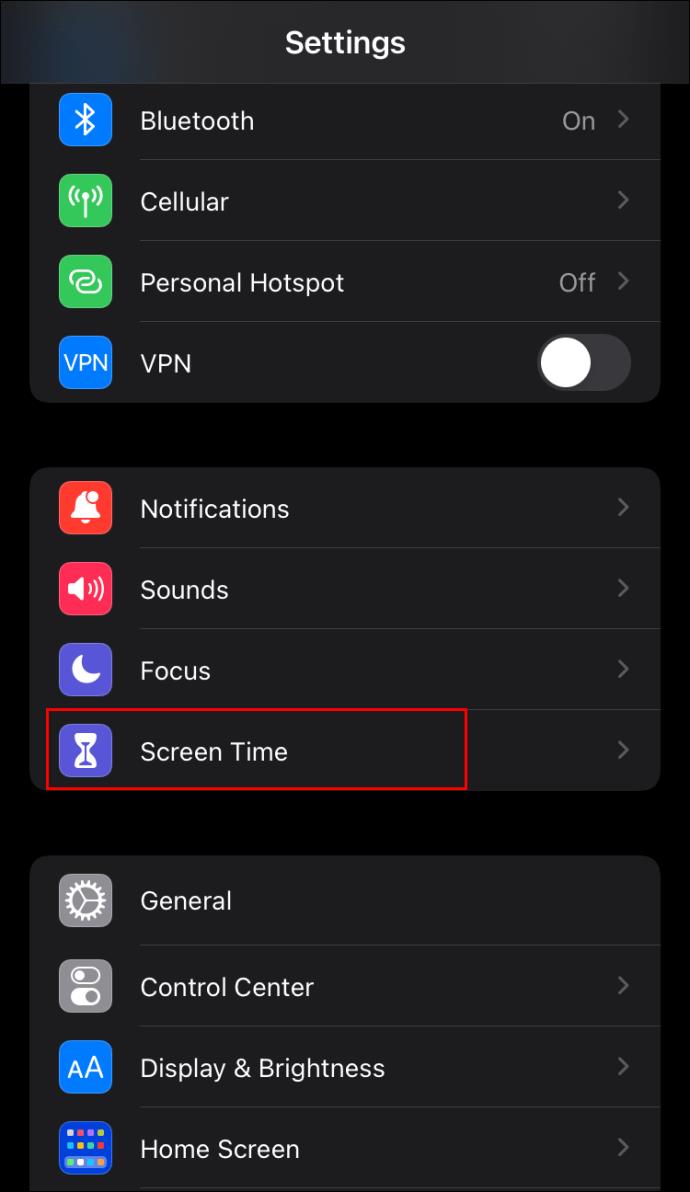
- Tik op 'Inhouds- en privacybeperkingen'. Voer desgevraagd uw toegangscode in.
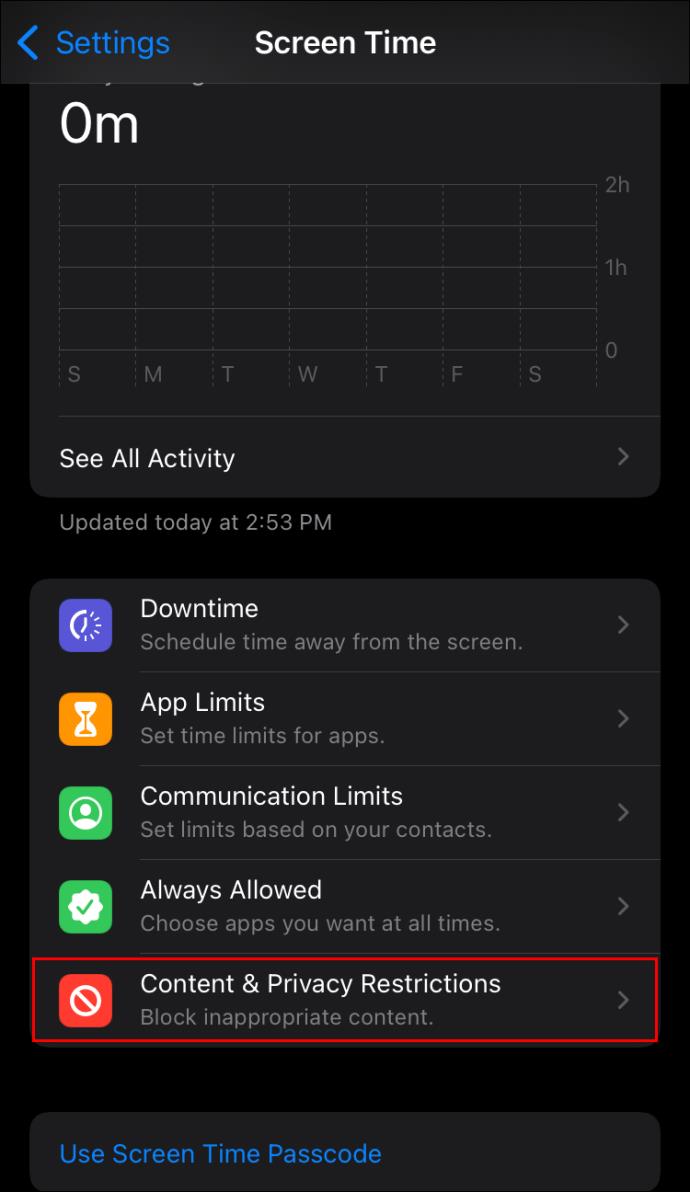
- Tik op 'iTunes & App Store-aankopen'.
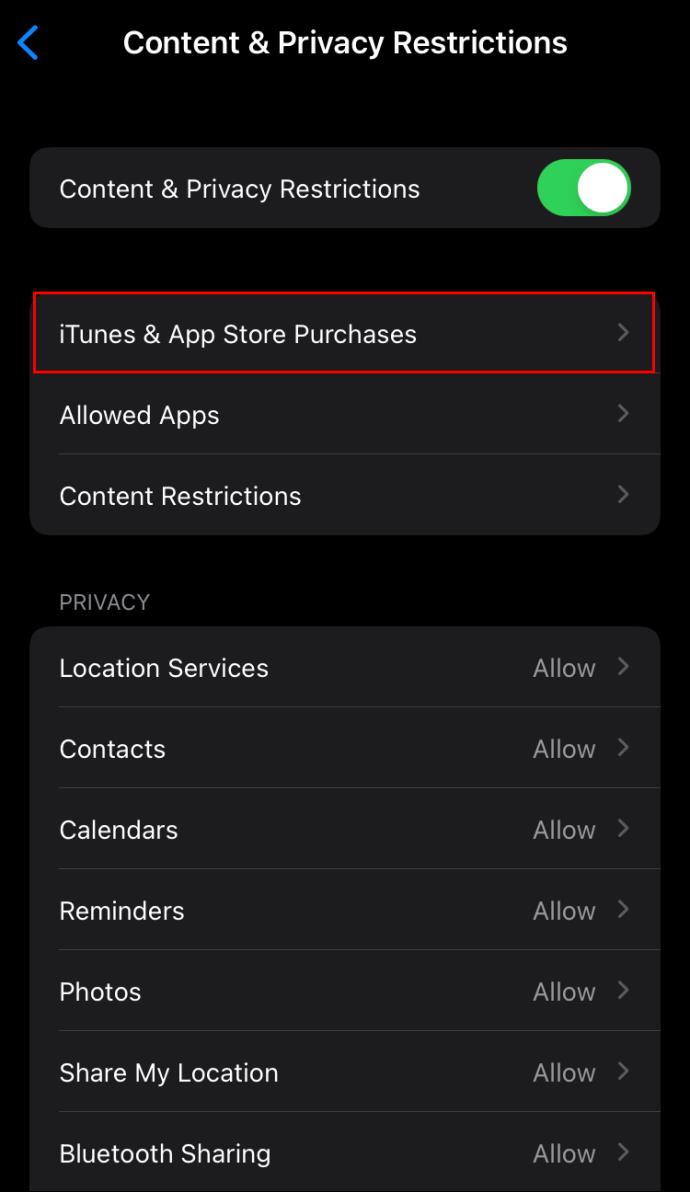
- Kies de gewenste instelling en stel deze in op 'Niet toestaan'.
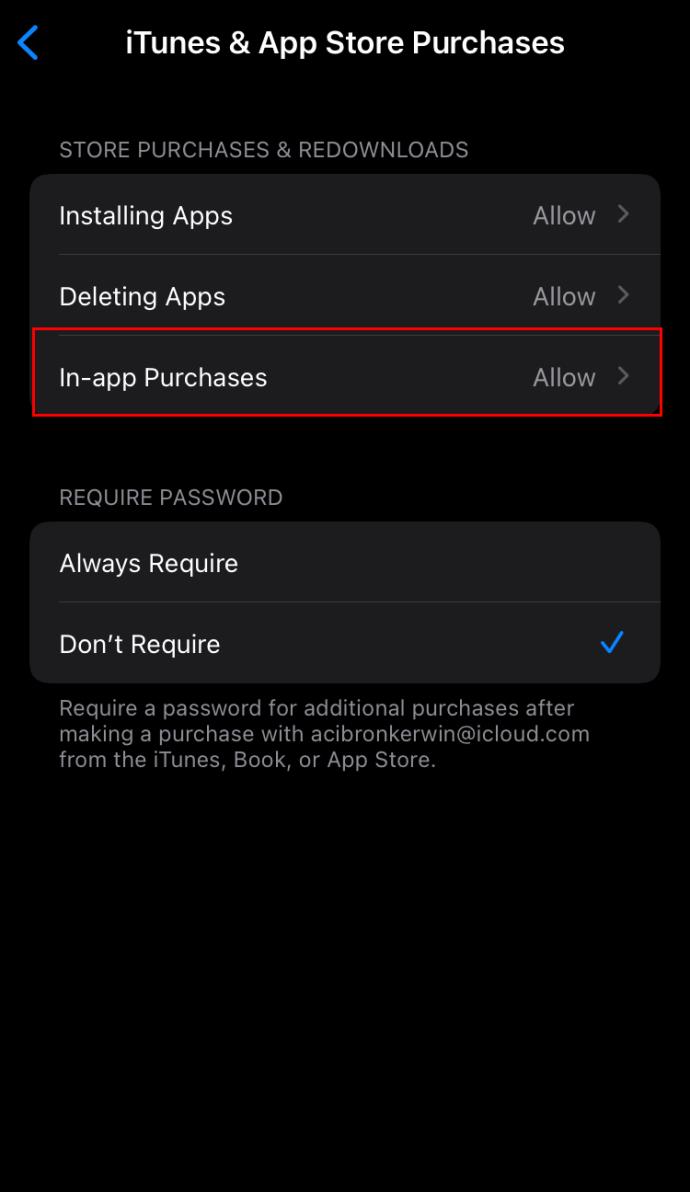
Zodra al deze stappen zijn voltooid, bent u klaar om te gaan.
Hoe websites in de incognitomodus op een Android-telefoon te blokkeren
Uw Android-apparaat moet worden geleverd met de Google Play Store-app. Vanaf hier kunt u de app "BlockSite" installeren om u te helpen bij het blokkeren van ongewenste websites. Het blokkeert sites, zelfs in de incognitomodus. Hier is hoe:
- Open de Google Play Store en installeer de app "BlockSite".
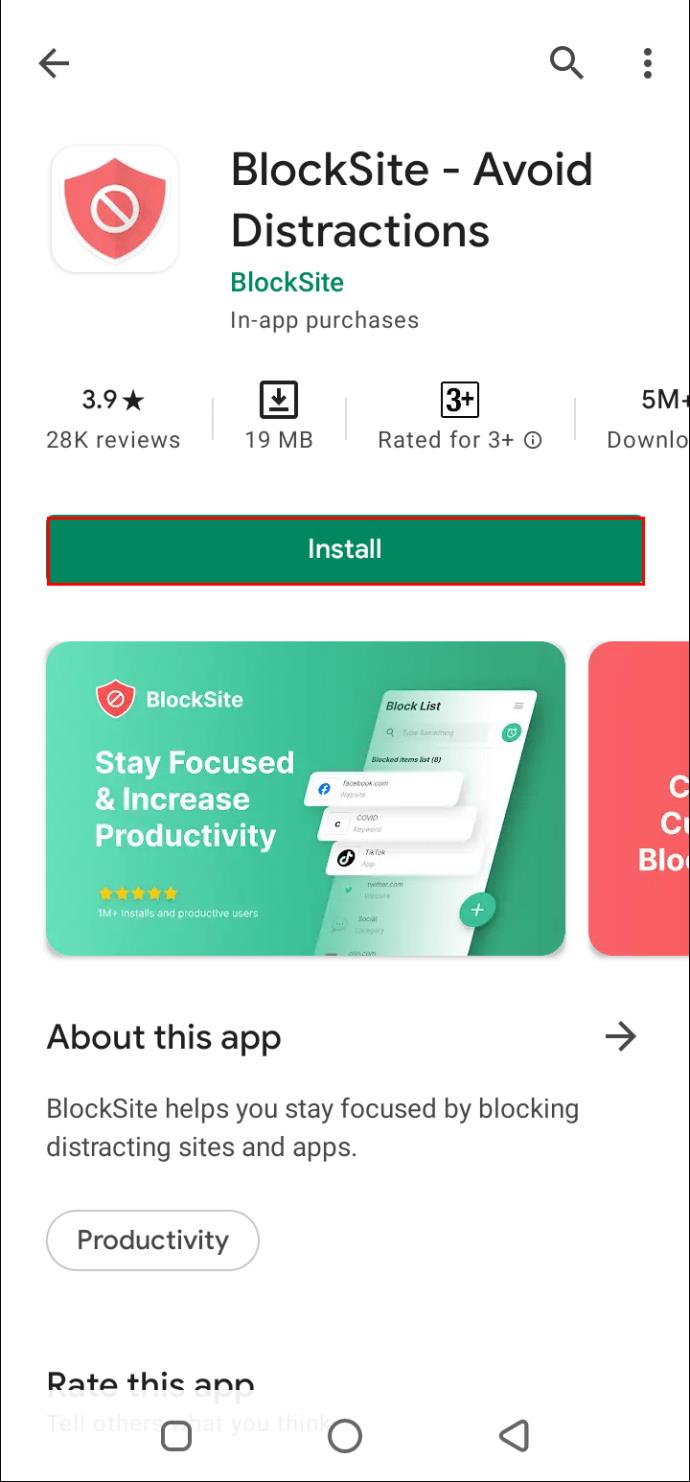
- Zodra het is gedownload, opent u de app "BlockSite".
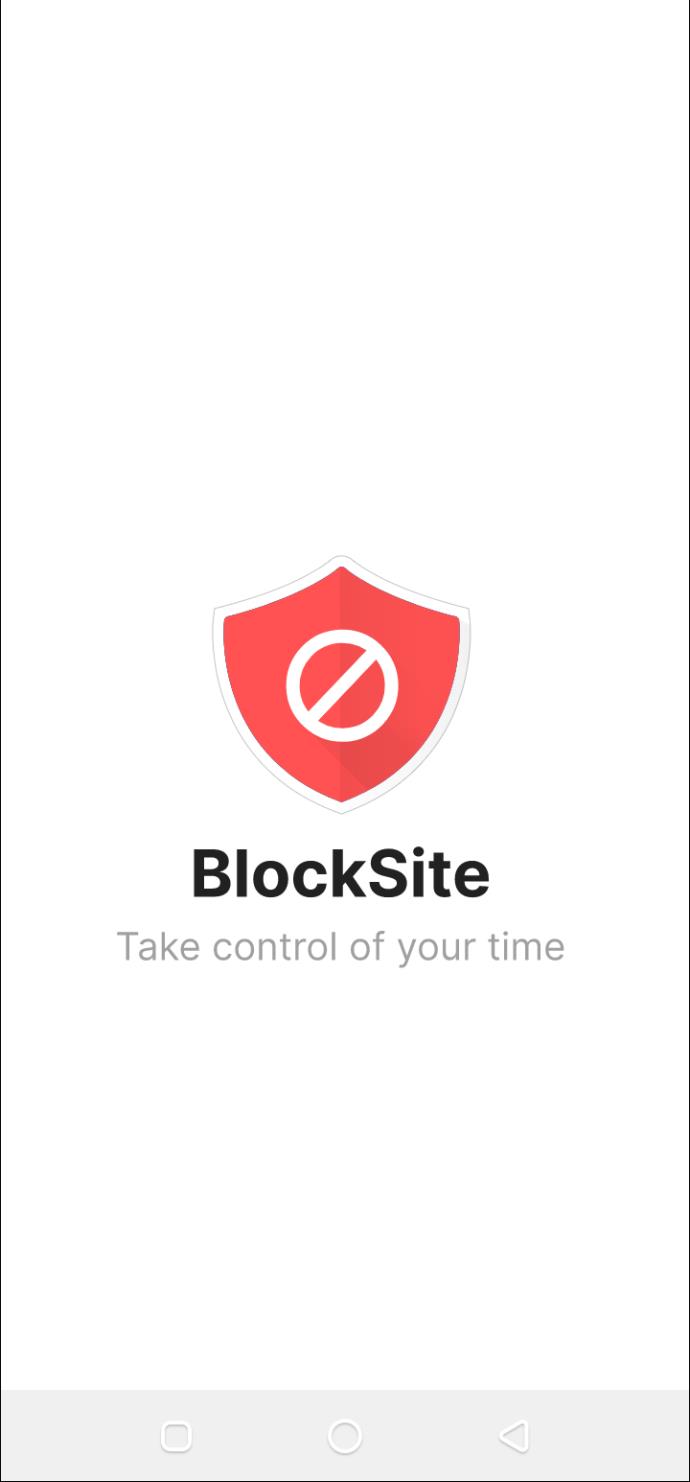
- Tik op "Ga naar Instellingen" wanneer daarom wordt gevraagd en schakel het gebruik van de app in.
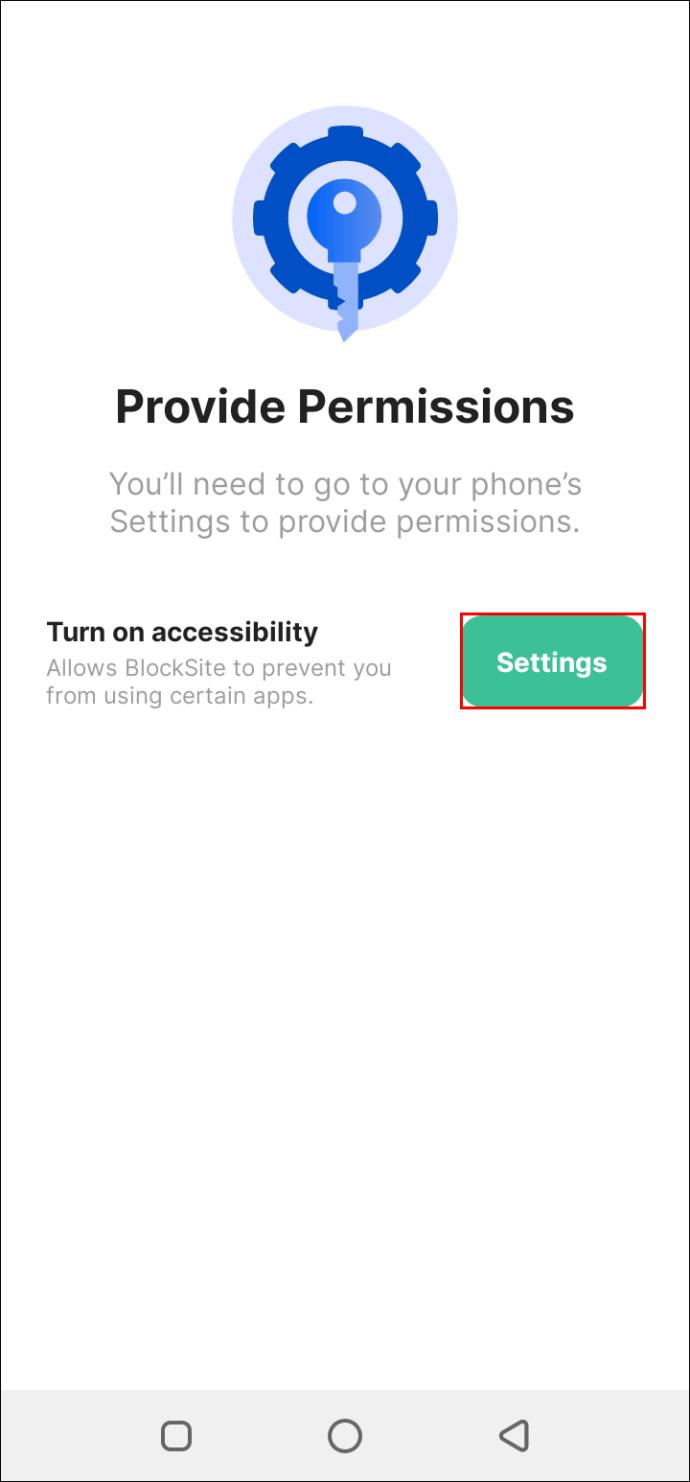
- Tik op het groene pictogram "+" om uw eerste website of app te blokkeren.
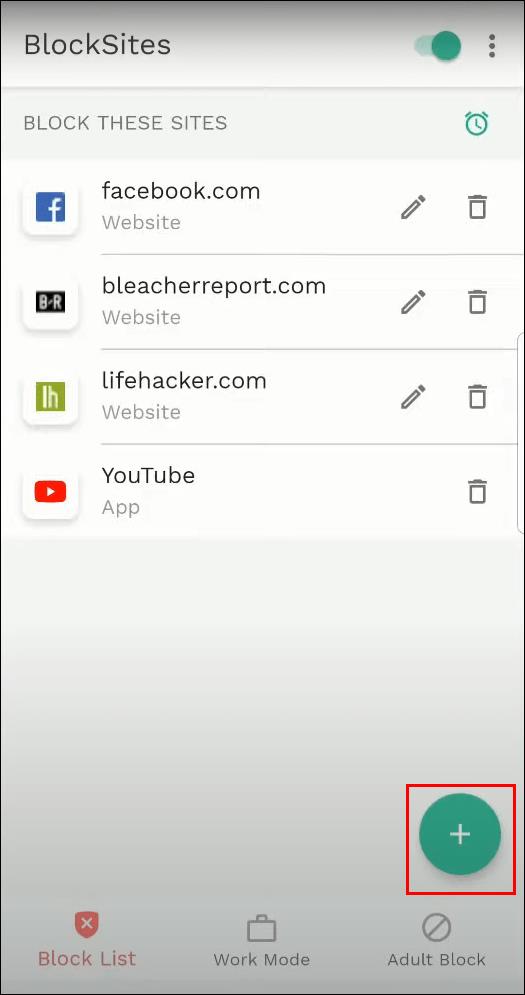
Veelgestelde vragen
Is de incognitomodus veilig?
Hoewel u in de incognitomodus alle lokale sporen van uw browsen kunt wissen, kunt u nog steeds op internet worden geïdentificeerd. Adverteerders weten nog steeds dat u er bent door middel van technologieën zoals 'geolocatie'. Bovendien biedt de incognitomodus geen extra beveiligingsfuncties. Malware kan nog steeds doordringen.
Privé browsen is ontworpen om uw privacy bij u thuis te beschermen en uw online activiteiten te verbergen. Dus zelfs als een reclamebureau weet dat u op zoek bent naar een bepaald geschenk, zal het nog steeds een verrassing zijn voor de persoon voor wie u koopt, zelfs als ze uw computer gebruiken.
Wees de meester van online vermomming
Of je nu op zoek bent naar een verjaardagscadeau of in de gaten wilt houden wat je kind online ziet, de incognitomodus kan erg handig zijn. De service verwijdert cookies en wist uw geschiedenis, zodat u er zeker van kunt zijn dat waar u naar op zoek was, spoorloos kan worden gedaan.
Maar hoewel het blokkeren van sites in de incognitomodus geweldig is als je niet wilt dat iemand om je heen weet wat je online uitspookt, ben je nog steeds niet helemaal onvindbaar. Uw IP-adres kan altijd worden achterhaald door uw internetprovider. Ook zijn uw sitegegevens niet volledig anoniem, omdat de website nog steeds weet dat u er bent.
Gewoon iets om over na te denken voordat je besluit om online undercover te gaan.
Waarom wil je incognito gaan? Heb je andere methoden geprobeerd om dit te doen? Als het antwoord ja is, laat dan hieronder een reactie achter.